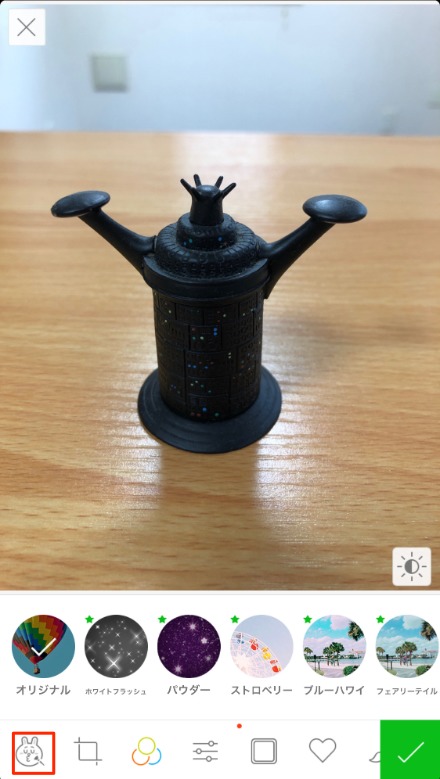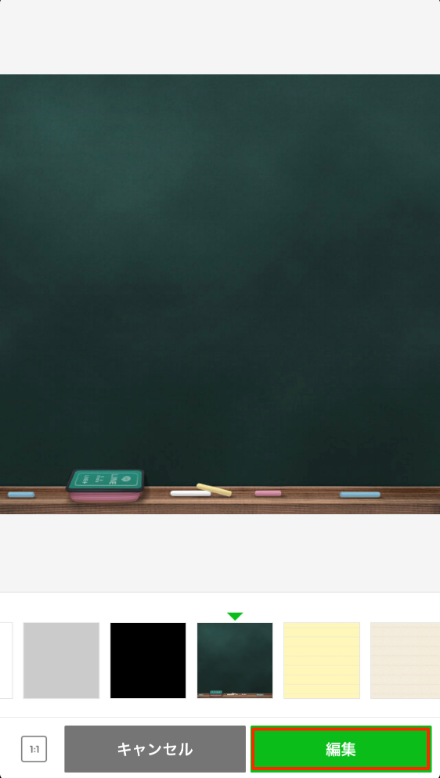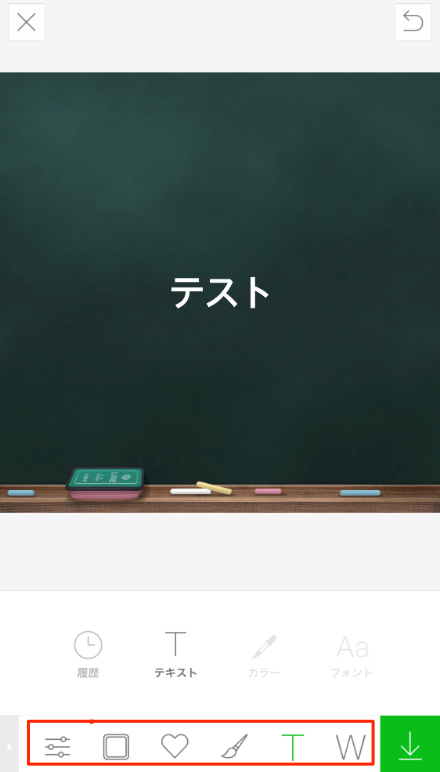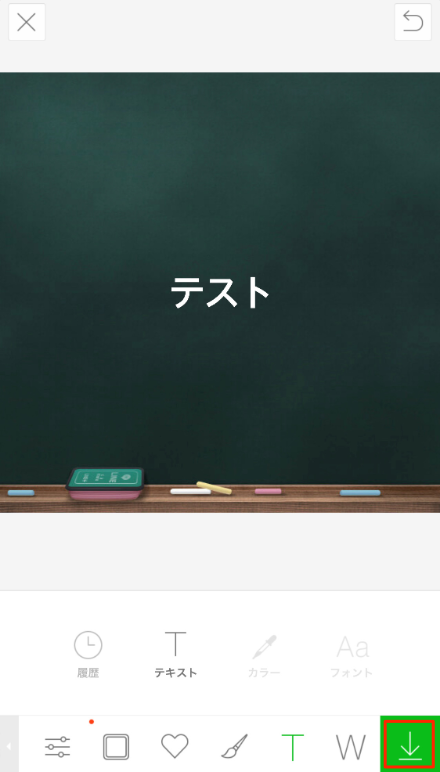LINE Cameraの使い方
写真を撮影する
LINE Cameraを起動すると、以下のメニュー画面が表示されます。写真の撮影を行うには「カメラ」をタップします。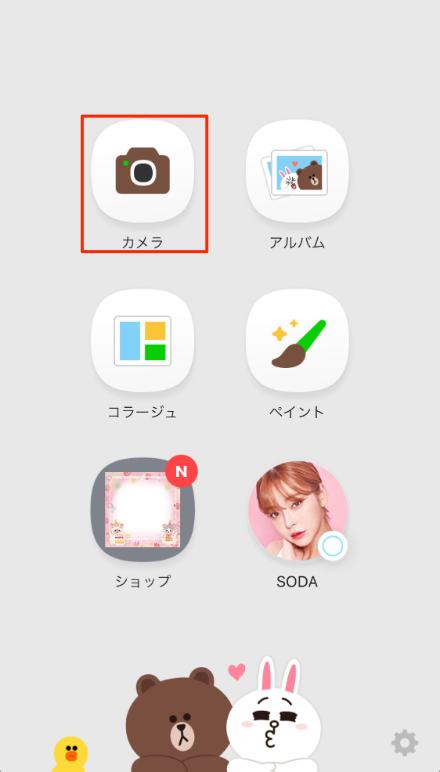
インカメラとアウトカメラを切り替えるには以下のアイコンをタップします。
フラッシュやタイマー等の設定を行う場合は以下のアイコンをタップします。
顔認識スタンプを利用することもできます。利用するには画面左下のアイコンをタップします。
画面下部に使用できるスタンプが表示されますので、選択した状態で人間を被写体にすると自動で認識します。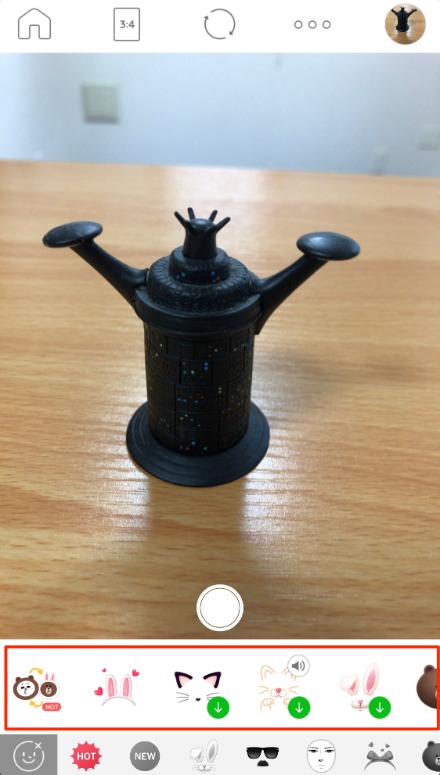
写真を撮る際にフィルターで効果をつけることもできます。フィルターを使用するには以下のアイコンをタップします。
画面下部のリストから使用したいフィルターを選択するだけで自動的にフィルターが適用されます。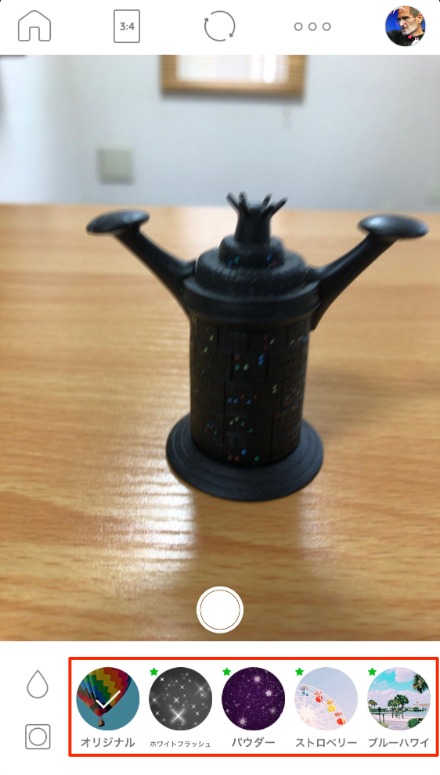
写真に「ぼかし」を入れることもできます。以下のアイコンをタップすると適用できます。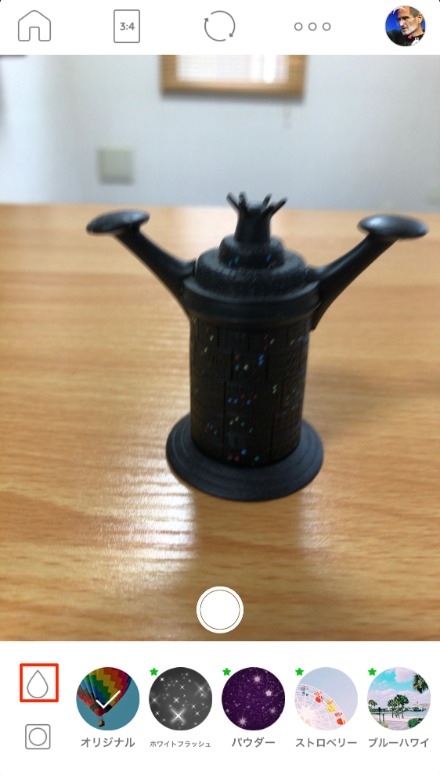
写真の周囲を暗くすることもできます。以下のアイコンをタップすると適用できます。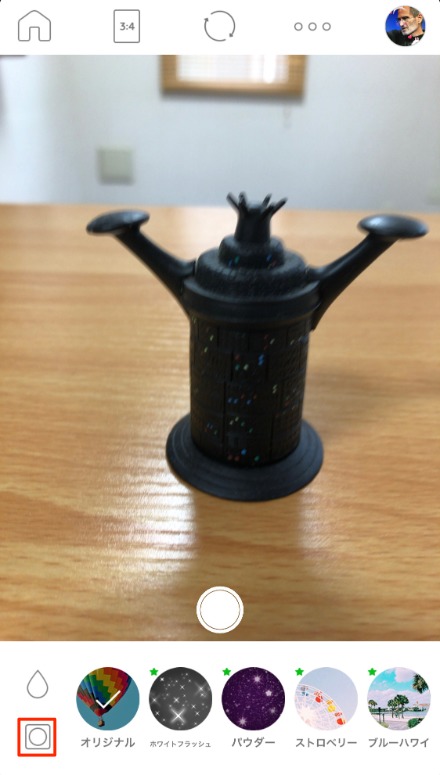
撮影した写真の加工を行う
既に撮影ずみの写真の補正やフィルターの適用等を行うこともできます。ホーム画面から「アルバム」をタップします。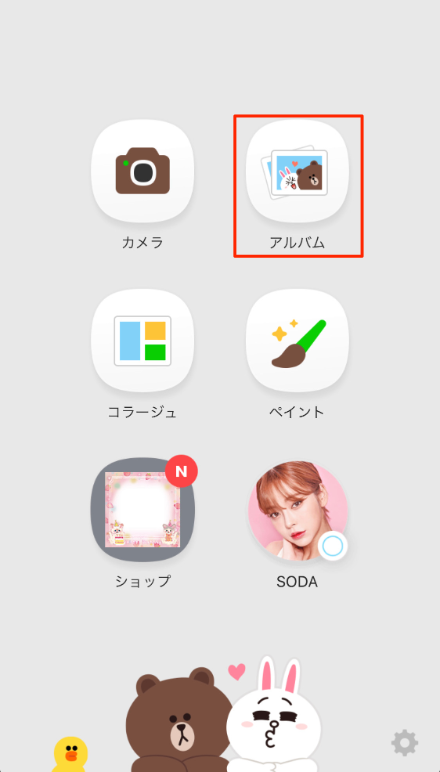
カメラロールが起動しますので、加工したい写真を選択してください。
顔をスリムにしたり肌を白くしたり、部分的にタッチ補正を行うこともできます。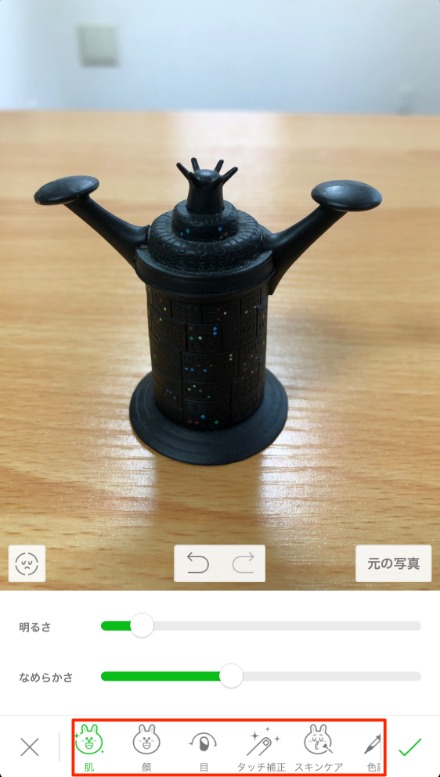
写真のトリミングを行う場合は以下のアイコンをタップしてください。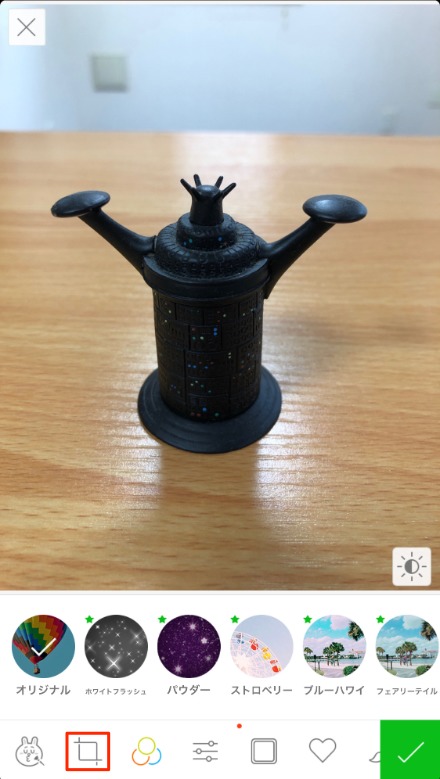
写真を撮る際にフィルターで効果をつけることもできます。フィルターを使用するには以下のアイコンをタップします。
写真のホワイトバランスや露出を設定することもできます。設定するには以下のアイコンをタップしてください。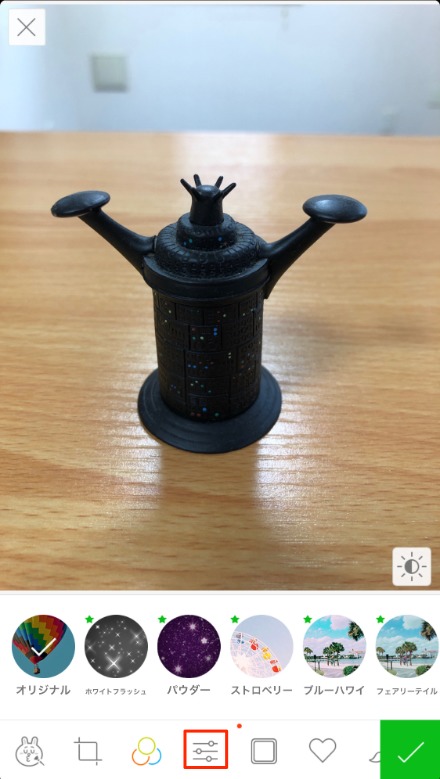
設定できるのは「自動レベル」「自動ホワイトバランス」「露出」「明るさ/コントラスト」「彩度」「ビネット」「ぼかし」「シャープ」があります。
写真をフレームで飾ることもできます。フレームを設定する場合は以下のアイコンをタップしてください。
画面下部に利用可能なフレームが表示されますので、適用したいフレームを選択してください。
写真にスタンプを押すこともできます。スタンプを使用するには以下のアイコンをタップしてください。
写真に手書きで文字を入れることもできます。使用するには以下のアイコンをタップしてください。
写真に文字を入れることもできます。使用するには以下のアイコンをタップしてください。
写真に「LINE camera」のロゴを入れることもできます。使用するには以下のアイコンをタップしてください。
加工した写真の保存を行う場合は以下のアイコンをタップしてください。
「保存完了」のメッセージが表示され、カメラロールに保存されます。自動で共有メニューが表示されますので、そのままSNS等で発信することもできます。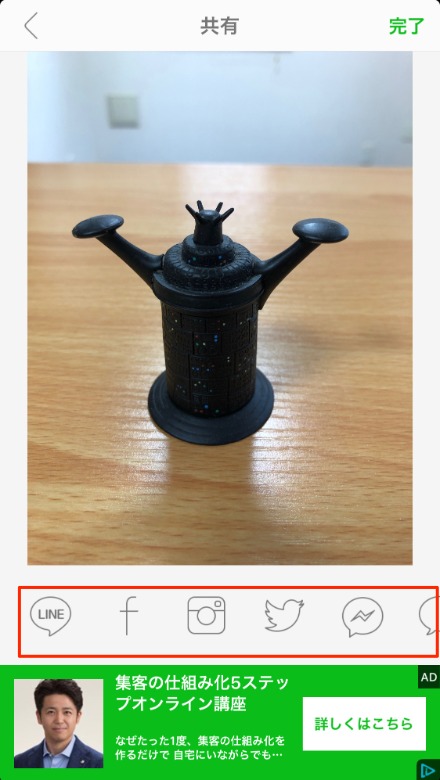
複数の写真のコラージュを行う
写真のコラージュを行う場合はホーム画面から「コラージュ」をタップしてください。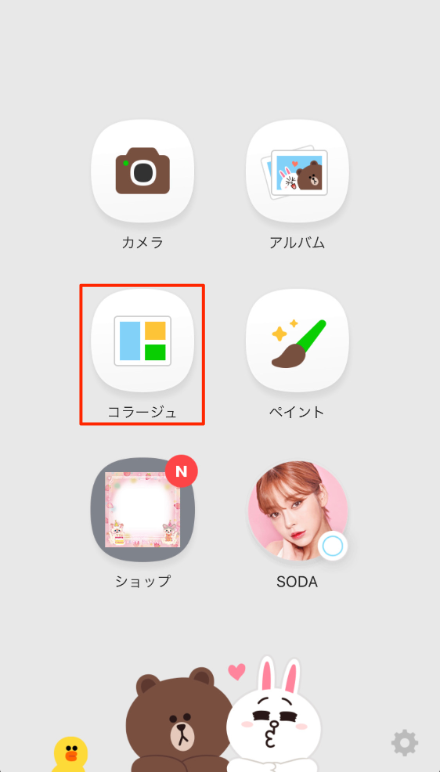
はじめにコラージュする枠組みを決定してます。画面株のリストから枠組みを選択します。
写真加工時と同じようにスタンプや文字入れを行うこともできます。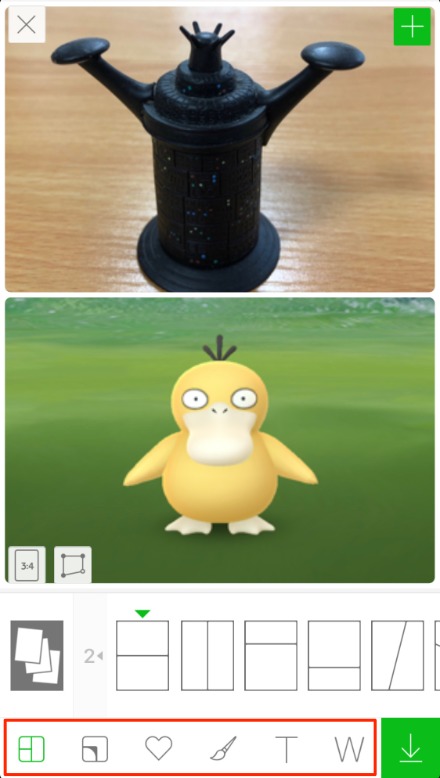
コラージュした写真を保存するには以下のアイコンをタップしてください。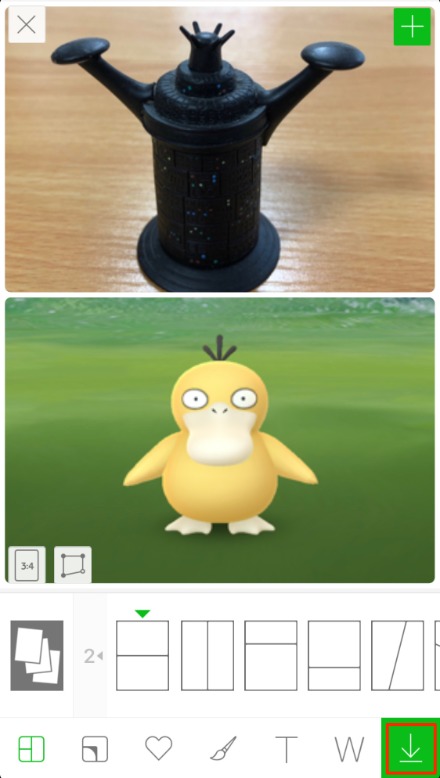
ペイント機能を利用する
「LINE Camera」には写真を使わずに自由に落書き感覚で画像を作れる「ペイント」という機能があります。ホーム画面から「ペイント」をタップしてください。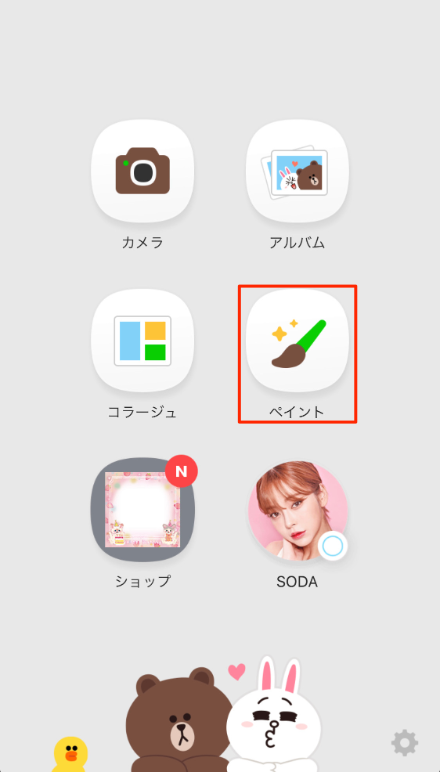
はじめに背景画像を選択します。リストから使用したい背景を選択してください。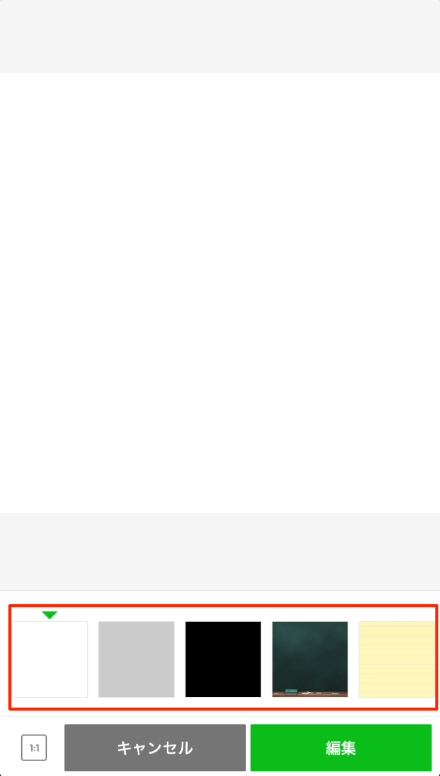
ショップを利用する
「LINE Camera」で使用するスタンプやフレームはインストール時にプリセットされている以外のものも利用することができます。ホーム画面から「ショップ」をタップしてください。
ショップの画面は「STAMP」「FLAME」でそれぞれスタンプとフレームを切り替えることができます。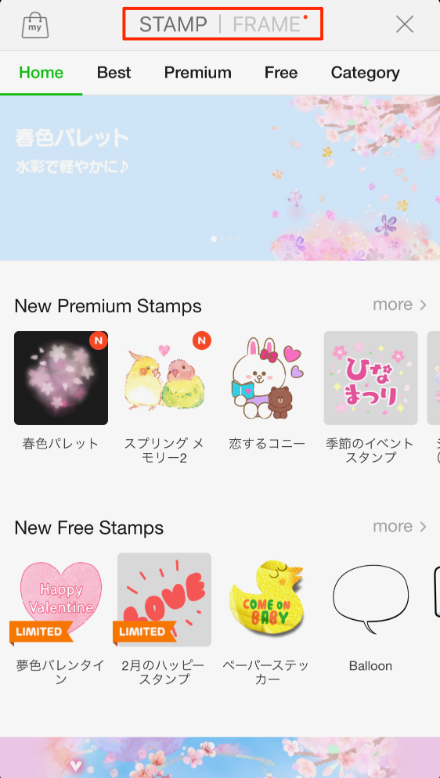
「Best」「Premium」「Free」「Category」でジャンル分けされています。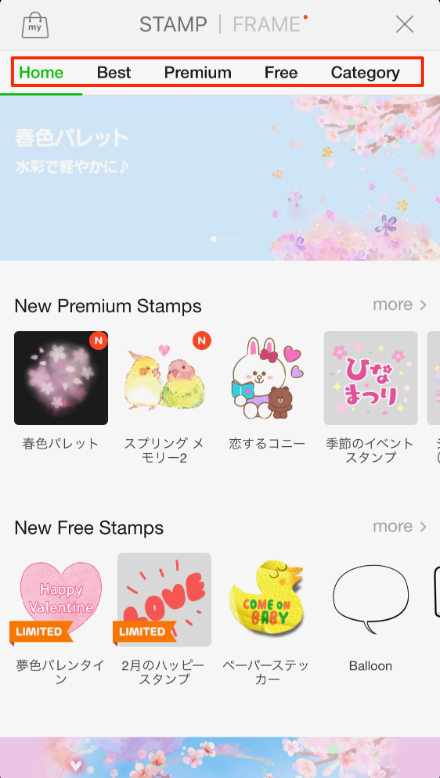
LINE Cameraの価格
「LINE Camera」は基本的に無料でご利用いただけますが、ショップでスタンプやフレームをダウンロードする際は有料のものがあります。ダウンロードする前に確認するようにしておくと良いでしょう。
LINE Cameraのサイト情報
LINE Cameraの評判
レビューを書く | |
LINE Cameraは、このアプリ1つで写真撮影から加工までのすべてができるのでとても便利です。明るさ調整などの機能はもちろん、何枚かの写真を1枚にまとめたり、フレームやスタンプで写真をアレンジしたり、自分好みの1枚を作れます。また、iPhoneに元々入っているカメラはシャッター音が大きめなのですが、このカメラはシャッター音を消せるのでその点にもとても魅力を感じています。
写真を加工できるカスタマイズが非常に豊富で、テキストやフレームも簡単に加工できるので初めて写真加工にチャレンジする人にお勧めしたいです。